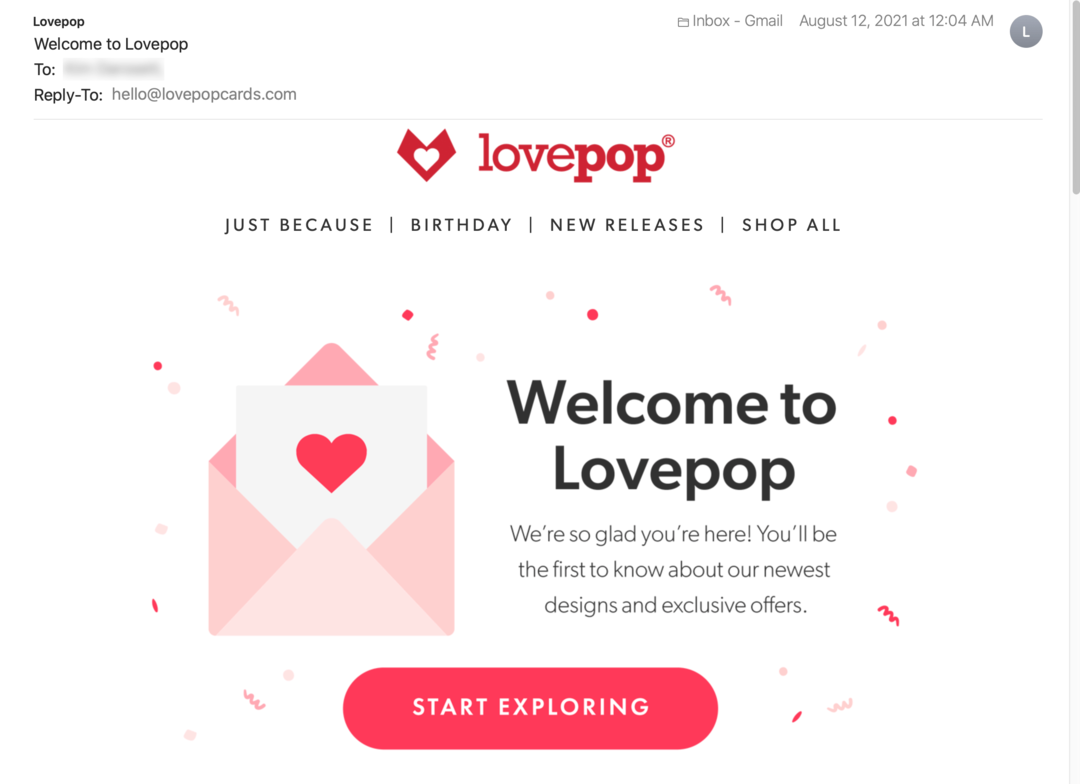Jak nastavit a používat rodičovskou kontrolu na Nintendo Switch
Herní Spínač Nintendo Hrdina Nintendo / / May 23, 2023

Naposledy aktualizováno dne

Bojíte se, že vaše děti hrají příliš mnoho nebo hrají nevhodné hry? V této příručce se dozvíte, jak nastavit a používat rodičovskou kontrolu na Nintendo Switch.
Nintendo Switch je velmi populární herní konzole. Možnost hrát hry buď v kapesním režimu nebo na vašem televizoru je neuvěřitelně univerzální, s přístupem k velmi oblíbeným hrám, jako je např. Legenda o Zeldě a Animal Crossing: New Horizons.
Jako rodič však možná budete chtít zvážit použití rodičovské kontroly na Nintendo Switch. Můžete se tak rozhodnout, pokud se obáváte, že vaše děti mohou hrát příliš mnoho nebo hrát hry, které nejsou přiměřené věku.
Chcete-li nastavit a používat rodičovskou kontrolu na Nintendo Switch, postupujte podle následujících kroků.
Co jsou rodičovské kontroly na Nintendo Switch?
Rodičovská kontrola Nintendo Switch jsou vestavěné funkce, které vám umožňují omezit, jak může vaše dítě používat herní zařízení. Můžete ovládat věkové rozmezí her, které mohou hrát, nastavit časové limity, jak dlouho mohou hrát, vybrat, kdo může nakupovat na Nintendo eShopu, a dokonce omezit jeho možnost zveřejňovat snímky obrazovky na sociálních sítích média.
Některé funkce rodičovské kontroly lze nastavit přímo na konzole, některé jsou však užitečnější funkce, jako je nastavení časových limitů pro hraní, vyžadují, abyste si stáhli Nintendo Switch Parental Controls aplikace. Tuto aplikaci můžete propojit s vaší konzolí, což vám umožní převzít větší kontrolu nad omezeními.
Jak nastavit rodičovskou kontrolu na konzoli Nintendo Switch
Pokud nechcete používat aplikaci Nintendo Switch Parental Control, můžete některé rodičovské kontroly nastavit přímo na konzole. Existuje několik jednoduchých předvoleb, které vám umožní rychle nastavit rodičovské ovládací prvky. Můžete se také rozhodnout přizpůsobit svým vlastním specifickým nastavením.
Postup nastavení rodičovské kontroly na konzole Switch:
- Zapněte Nintendo Switch.
- Na Domov obrazovce, vyberte Nastavení systému z ikon nabídky ve spodní části obrazovky.
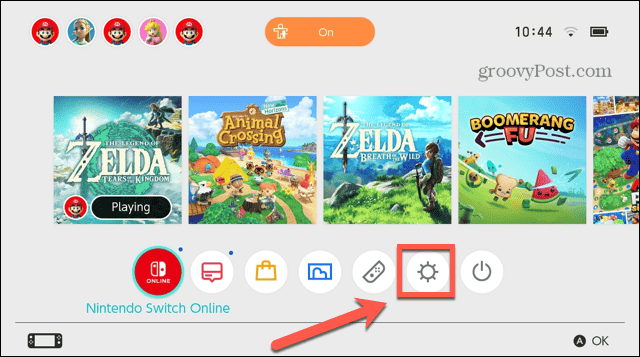
- V levém menu vyberte Rodičovská kontrola.
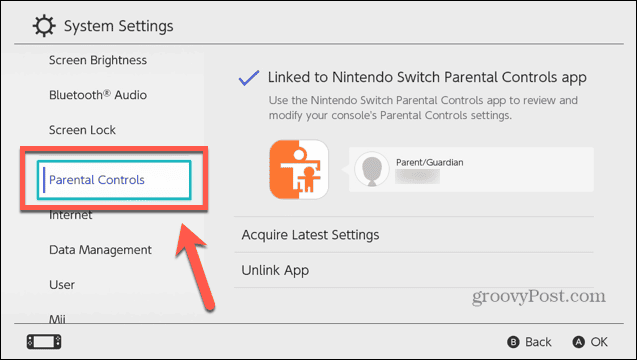
- Vybrat Nastavení rodičovské kontroly.
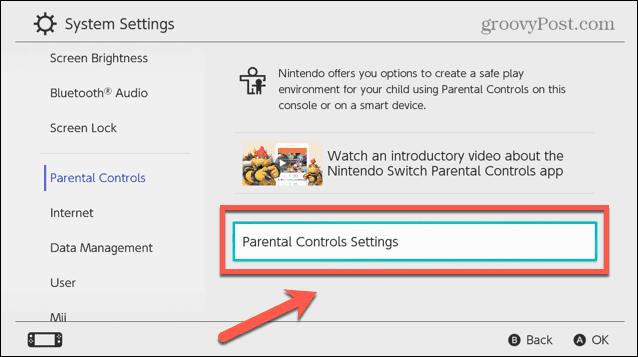
- Pokud nechcete používat aplikaci pro chytré telefony, stiskněte X nebo klepněte Pokud nemáte chytré zařízení.
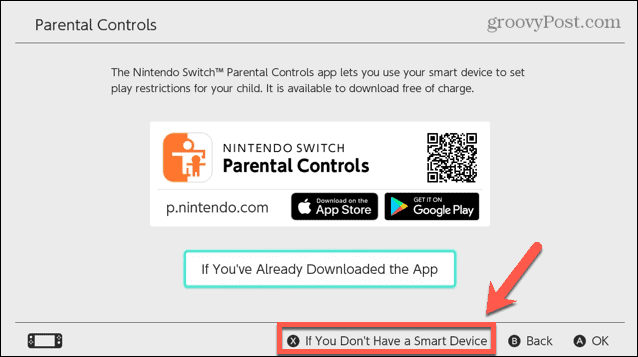
- Vybrat další potvrdit, že jste spokojeni s nastavením rodičovské kontroly bez chytrého zařízení.
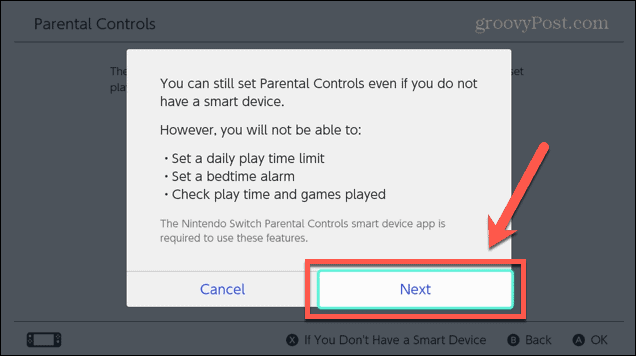
- Klikněte nebo klepněte Úroveň omezení.
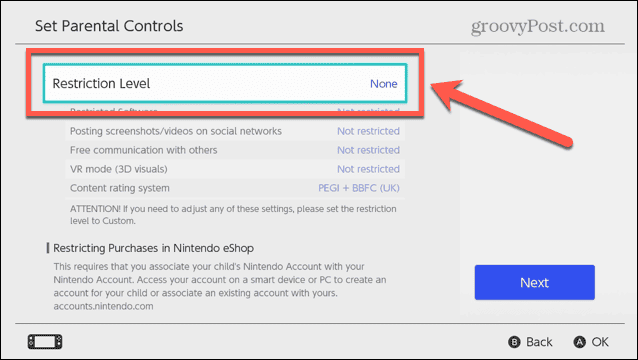
- Vyberte jednu z možností. Malé dítě vylučuje hry nad hodnocením 8+, Dítě omezuje hry starší 13 let a dospívající omezuje hry starší 17 let.
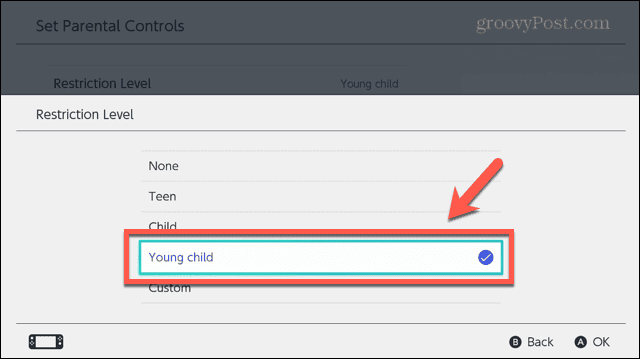
- Pokud chcete mít nad nastavením větší kontrolu, vyberte Zvyk.
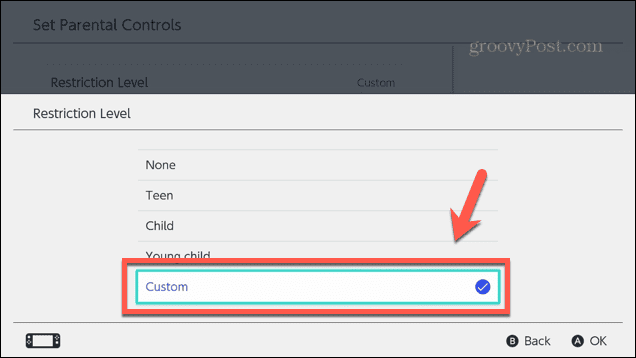
- Nyní si můžete vybrat vlastní nastavení pro Omezený software, Systém hodnocení obsahu, Zveřejňování screenshotů, bezplatná komunikace, a Režim VR.
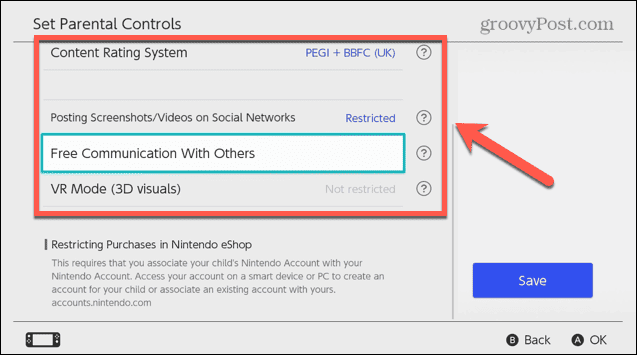
- Klikněte nebo klepněte další.
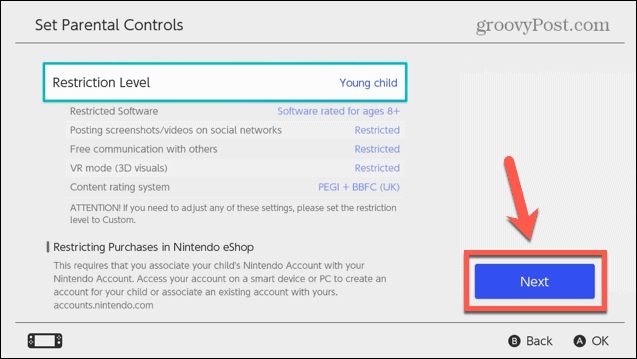
- Vytvořte PIN před čtyřmi a osmi číslicemi. Můžete použít joystick nebo stisknout a podržet + zadejte svůj PIN pomocí klávesnice.
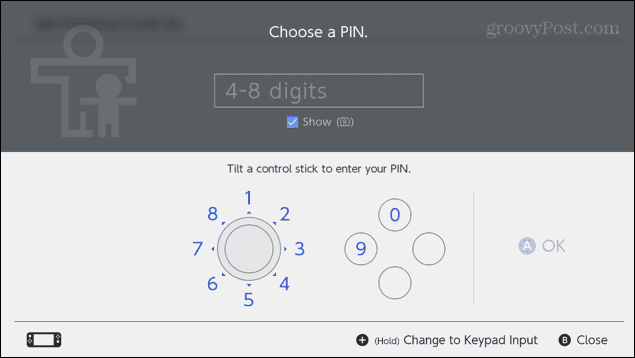
- Potvrďte svůj PIN a vaše rodičovská kontrola bude nastavena.
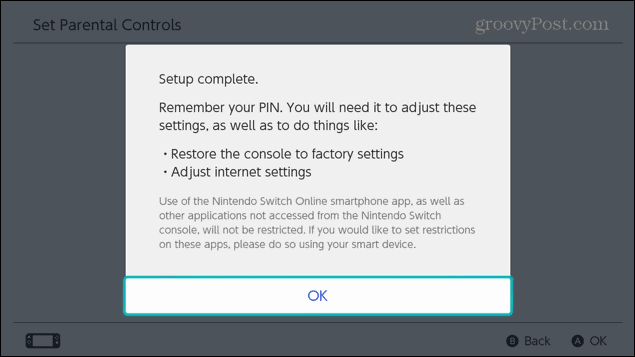
Jak odstranit rodičovskou kontrolu na konzole přepínače
Pokud na konzoli nastavíte rodičovskou kontrolu, můžete je znovu odstranit, abyste odstranili všechna omezení.
Postup odstranění rodičovské kontroly na konzole Switch:
- Zapněte přepínač.
- Na Domov obrazovce, vyberte Nastavení systému.
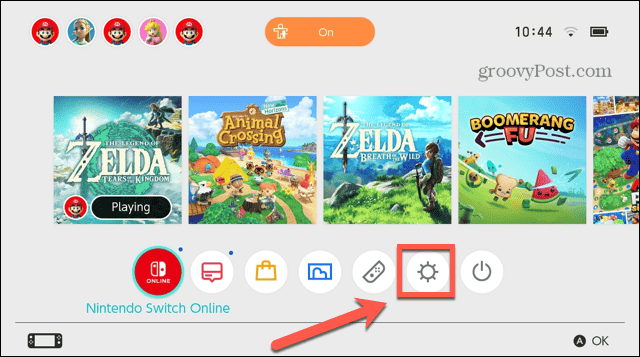
- Vybrat Rodičovská kontrola.
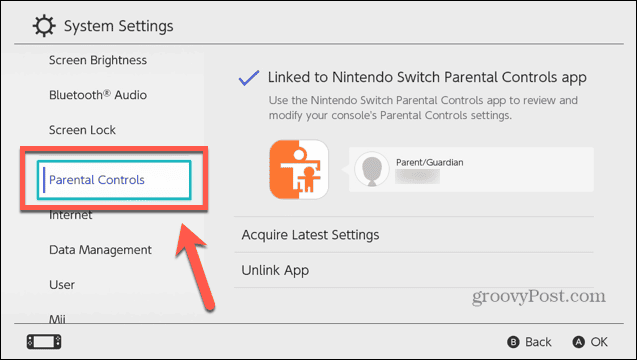
- Klikněte nebo klepněte Změnit nastavení.
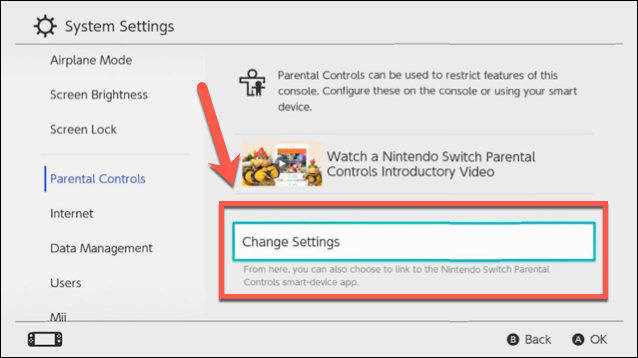
- Zadejte svůj PIN
- Klepněte Smazat nastavení nebo stiskněte X.
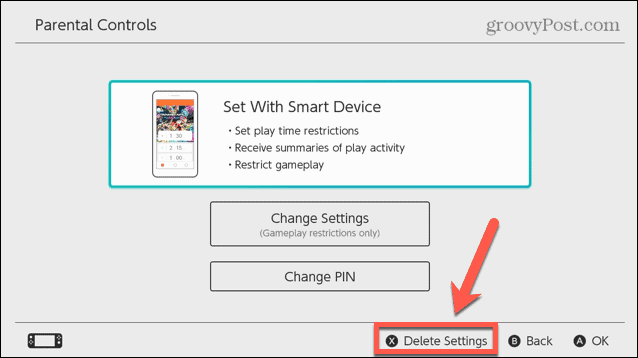
- Klikněte nebo klepněte Vymazat potvrdit.
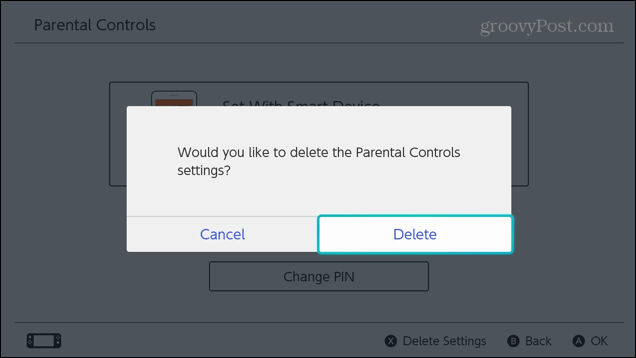
- Vaše rodičovská kontrola je odstraněna.
Jak zaregistrovat aplikaci Nintendo Switch Parental Controls
Pokud chcete zahrnout další omezení, jako jsou limity doby hraní a budíky před spaním, můžete také Chcete-li zkontrolovat odehrané hry a čas strávený hraním, budete si muset stáhnout Nintendo Switch Parental Controls aplikace. Jakmile jej nainstalujete, můžete jej zaregistrovat do svého Nintendo Switch, abyste mohli uplatnit omezení a sledovat využití.
Registrace aplikace Nintendo Switch Parental Controls s vaší konzolí:
- Stáhněte si a nainstalujte aplikaci Nintendo Switch Parental Controls pro iOS nebo Android.
- Zapněte Nintendo Switch.
- Na Domov obrazovce, vyberte Nastavení systému z ikon ve spodní části obrazovky.
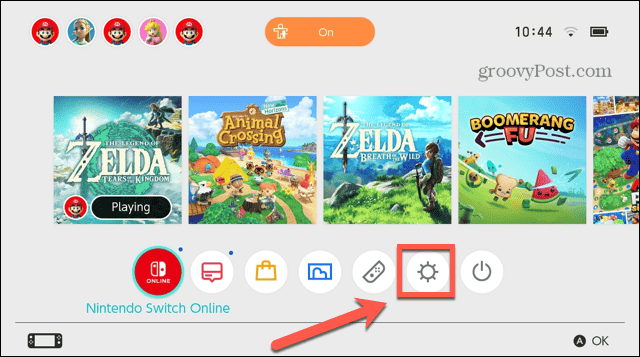
- V levém menu vyberte Rodičovská kontrola.
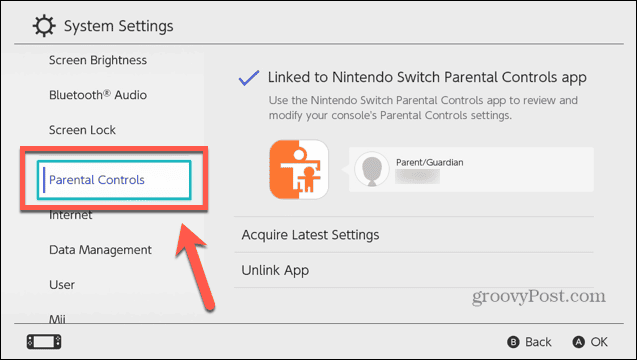
- Klikněte nebo klepněte Nastavení rodičovské kontroly.
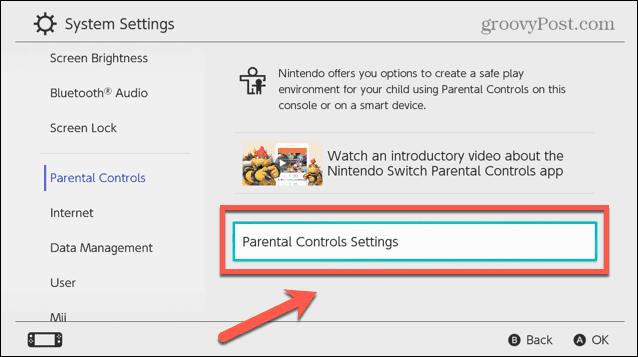
- Vybrat Pokud jste si již aplikaci stáhli.
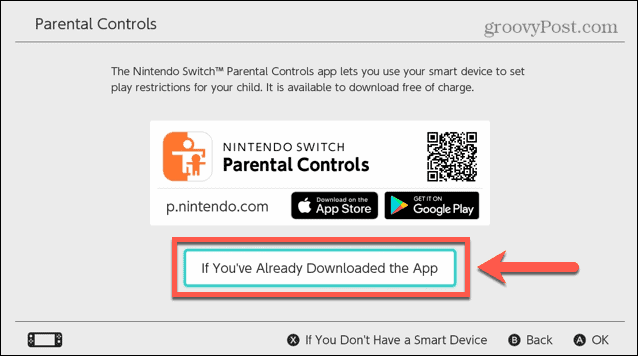
- Otevři Rodičovská kontrola Nintendo Switch aplikace na vašem telefonu.
- Klepněte další.
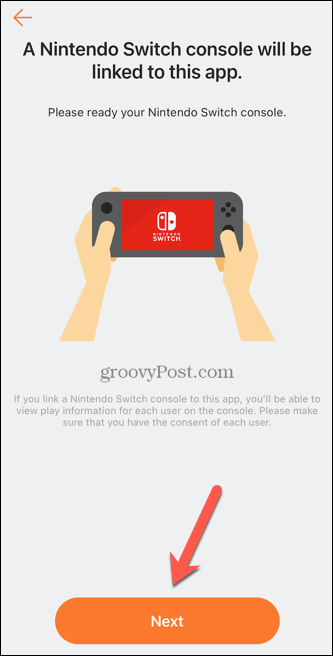
- Uvidíte šestimístný registrační kód.
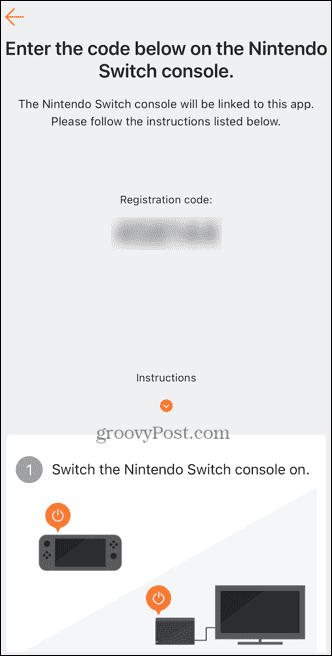
- Vraťte se do konzole Switch a vyberte Zadejte registrační kód.
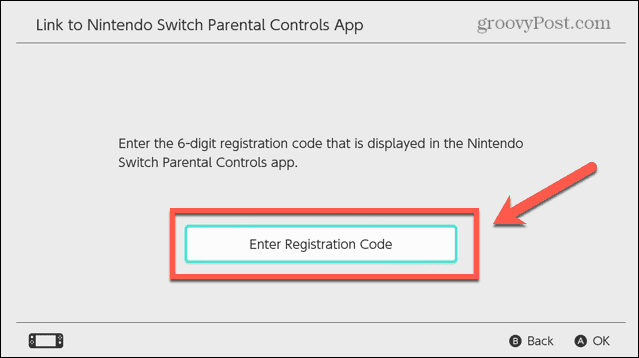
- Zadejte kód zobrazený na telefonu.
- lis OK nebo + knoflík.
- Potvrďte, že chcete propojit aplikaci s vaším účtem Nintendo stisknutím Odkaz.
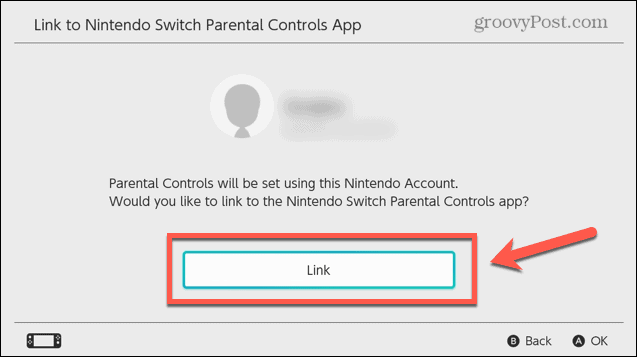
- Váš přepínač bude nyní propojen s aplikací.
Jak nastavit rodičovskou kontrolu v aplikaci Nintendo Switch Parental Control
Jakmile aplikaci zaregistrujete do konzole, můžete začít nastavovat rodičovskou kontrolu. Existuje několik přednastavených možností, které vám umožní rychle nastavit vhodnou rodičovskou kontrolu, nebo si můžete vybrat vlastní vlastní nastavení.
Chcete-li nastavit výchozí rodičovskou kontrolu v aplikaci Nintendo Switch Parental Controls:
- Spusťte Rodičovská kontrola Nintendo Switch aplikace.
- V dolní části obrazovky klepněte na Nastavení ikona.
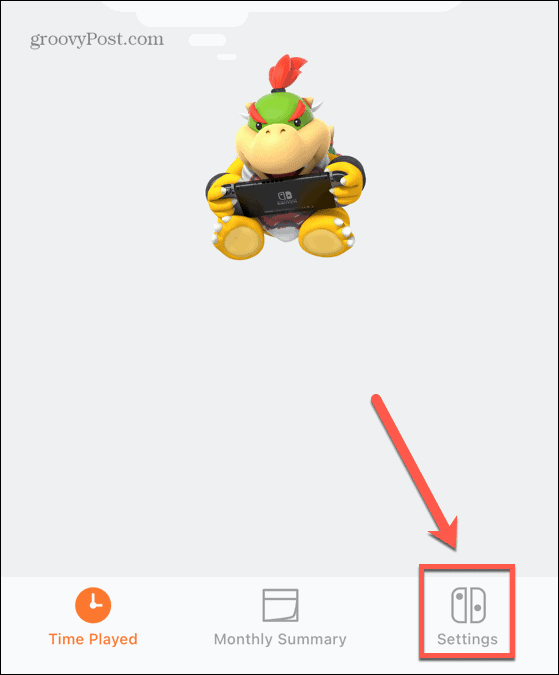
- Chcete-li nastavit limit, jak dlouho může vaše dítě hrát, klepněte na Hrací časový limit volba.
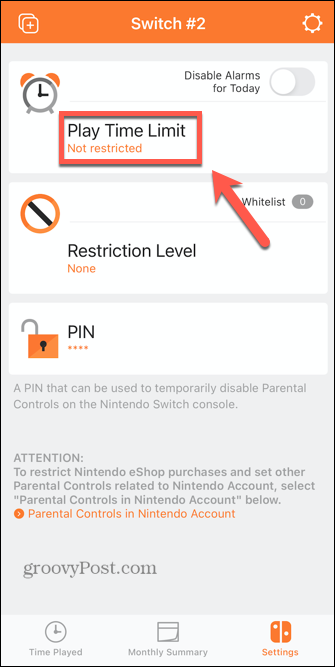
- Klepněte Neomezený.
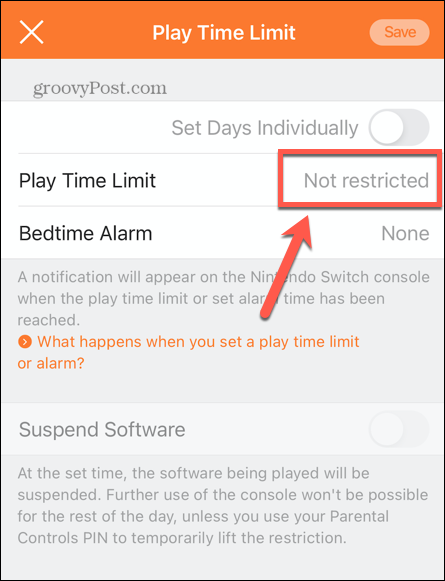
- Vyberte maximální dobu, po kterou mohou hrát.

- Po dosažení časového limitu se na přepínači zobrazí upozornění. To jim však nezabrání pokračovat ve hře.
- Pokud chcete, aby přepínač pozastavil software po dosažení časového limitu, přepněte Pozastavit software na.
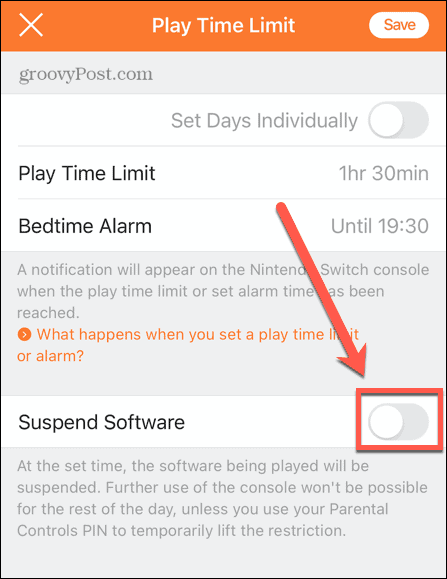
- Zobrazí se upozornění, že pozastavením softwaru může dojít ke ztrátě neuloženého postupu ve hrách, což je třeba zvážit před aktivací této funkce.
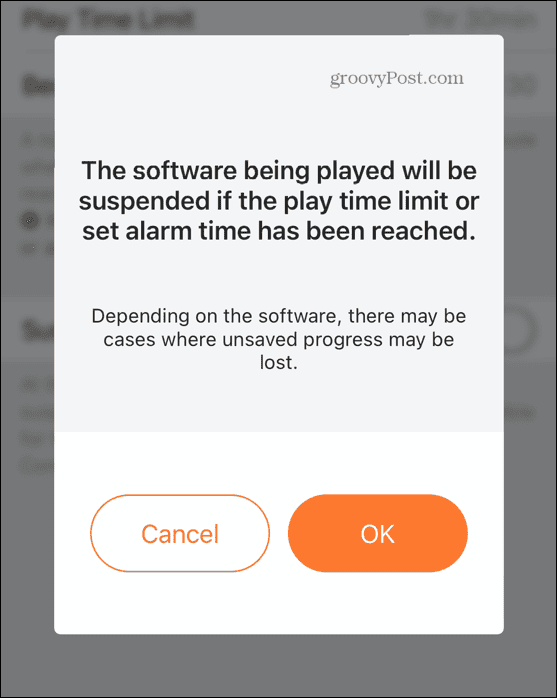
- Chcete-li přidat budík, který zobrazí zprávu na přepínači, když je čas jít spát, klepněte na Alarm před spaním.
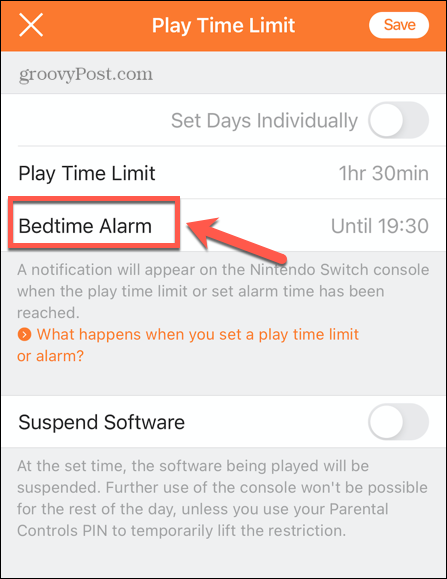
- Vyberte čas, kdy se má budík spustit.
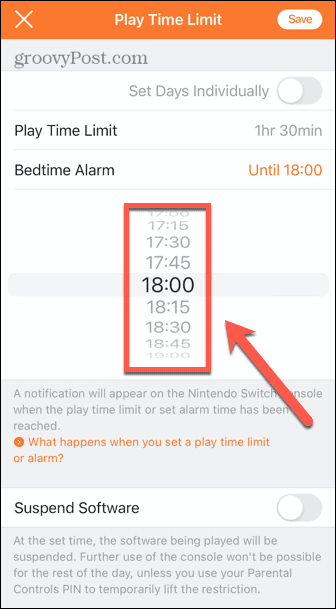
- Pokud chcete upravit limit přehrávání nebo nastavení budíku před spaním, přepněte Nastavte dny individuálně.
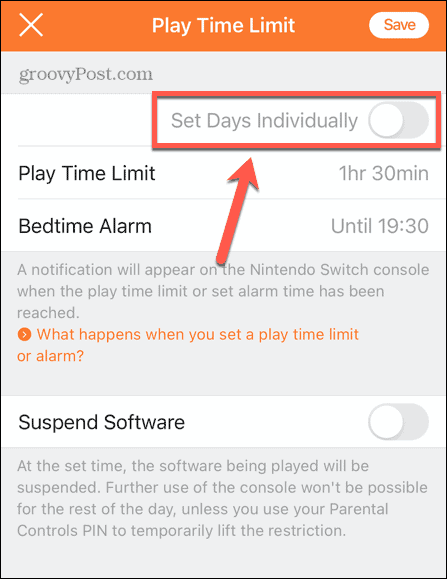
- Změňte nastavení pro každý den podle svých požadavků.
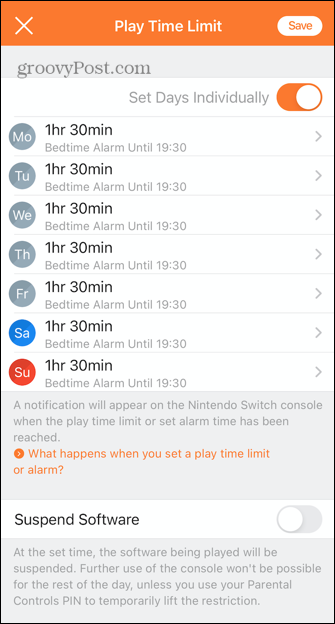
- Až budete s nastavením spokojeni, klepněte na Uložit.
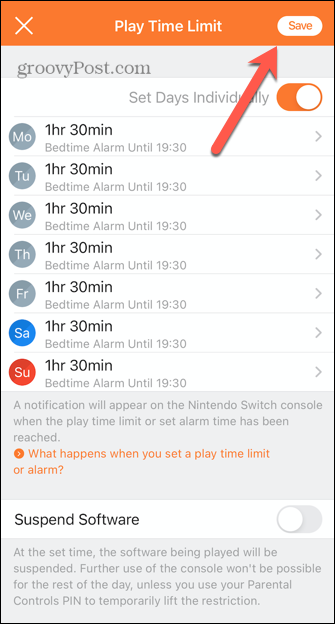
- Chcete-li omezit přístup k určitým hodnocením her, klepněte na Úroveň omezení.
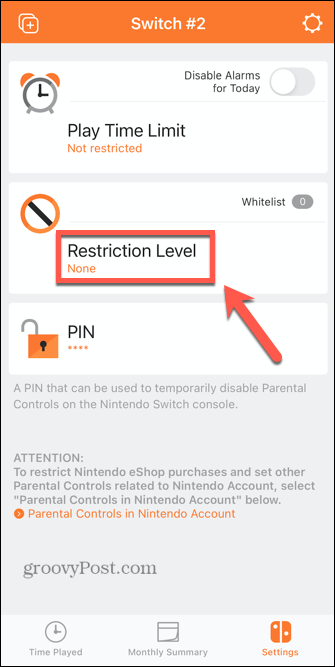
- Vyberte jednu z přednastavených možností nebo vyberte Zvyk.
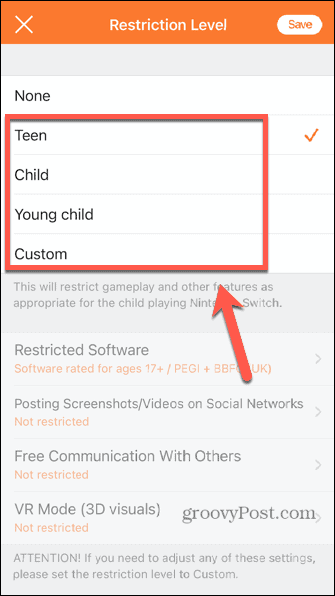
- Pokud vyberete Zvyk, budete moci změnit nastavení pro Omezený software, zveřejňování snímků obrazovky, bezplatná komunikace, a Režim VR.
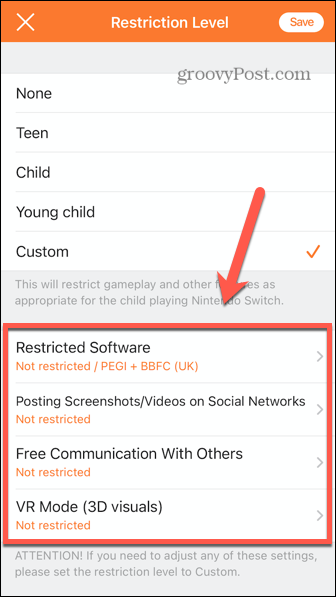
- Po provedení výběru klepněte na Uložit.
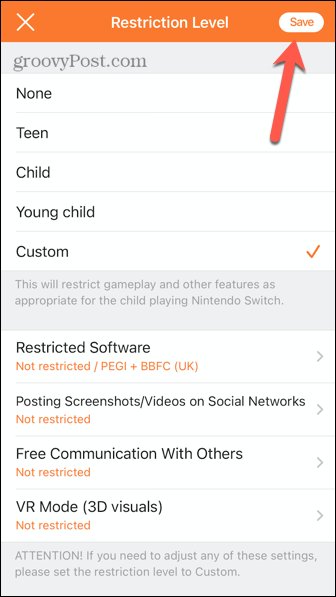
- Chcete-li nastavit PIN požadovaný pro zrušení omezení, klepněte na KOLÍK.
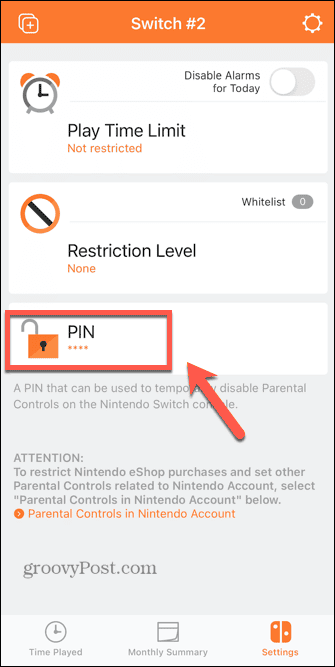
- Zadejte nový kód PIN mezi čtyřmi a osmi číslicemi.
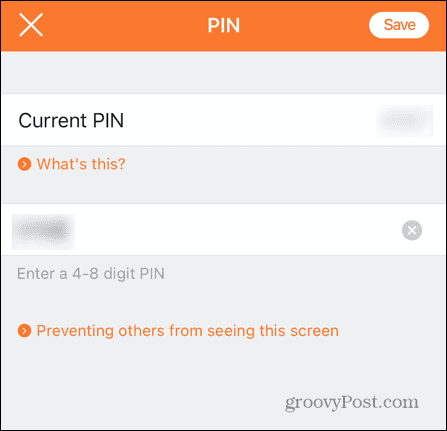
- Klepněte Uložit.
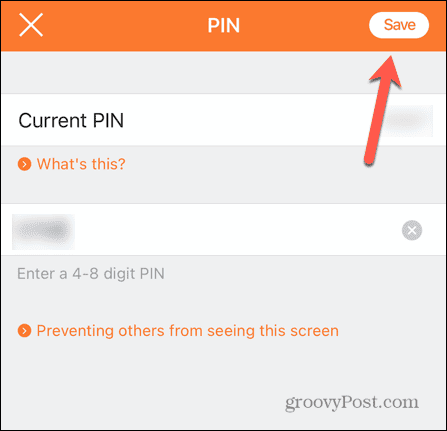
- Vaše rodičovská kontrola je nyní nastavena.
Jak odpojit aplikaci Nintendo Switch Parental Control.
Pokud vám nastavení rodičovské kontroly způsobuje větší potíže, než by stálo za to, můžete je smazat, čímž odstraníte všechna omezení, která jste nastavili.
Odpojení a odstranění nastavení rodičovské kontroly na přepínači:
- Zapněte Nintendo Switch.
- Na Domov obrazovce, vyberte Nastavení systému.
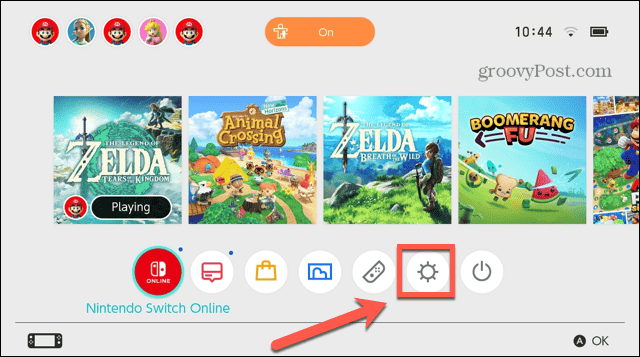
- V levém menu vyberte Rodičovská kontrola.
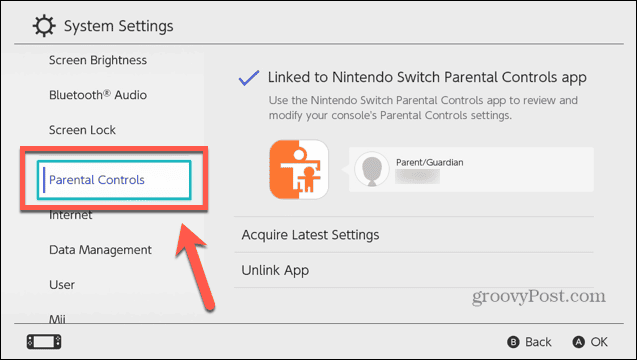
- Vybrat Odpojit aplikace.
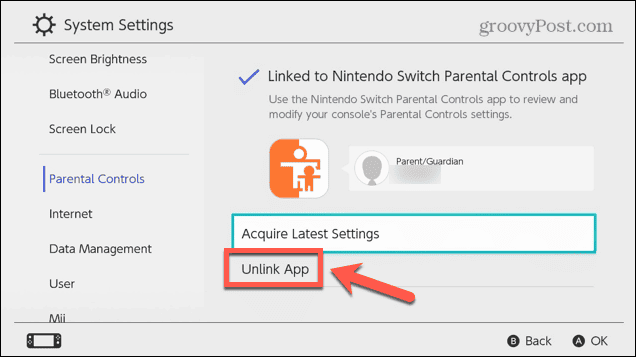
- Zadejte svůj PIN a vyberte Odpojit potvrďte a vaše nastavení rodičovské kontroly se odstraní.
Získejte ze svého přepínače více
Pokud se bojíte o bezpečnost svých dětí, můžete jejich hru lépe sledovat pomocí rodičovské kontroly na vašem Nintendo Switch. Pokud jste vlastníkem Switche, existuje spousta dalších užitečných věcí, které byste měli vědět.
Můžete se naučit, jak na to připojte přepínač k televizoru bez doku pokud se vaše ztratí nebo poškodí. Možná chceš zrušit Nintendo Online pokud nemáte pocit, že vyděláváte své peníze.
A pokud věci jdou správně, existuje několik oprav, které můžete vyzkoušet Přepínač se nepřipojí k vašemu televizoru.
Jak najít kód Product Key pro Windows 11
Pokud potřebujete přenést svůj produktový klíč Windows 11 nebo jej jen potřebujete k provedení čisté instalace operačního systému,...